Windows Update Teslim İyileştirme, Windows güncelleştirmelerini ve Microsoft Store uygulamalarını hızlı ve güvenli bir şekilde edinmenize yardımcı olur.
Teslim İyileştirme'yi bu makalede açıklanan ayarlarla kullanıp kullanmayacağınız sizin denetiminizdedir.
Teslim İyileştirme nasıl çalışır
Windows Update Teslim İyileştirme, yerel ağınızdaki diğer bilgisayarlar veya aynı dosyaları indiren İnternet'teki bilgisayarlar gibi Microsoft'un yanı sıra kaynaklardan Windows güncelleştirmeler ve Microsoft Store uygulamaları almanıza olanak sağlayarak çalışır. Teslim İyileştirme ayrıca ayarlarınıza bağlı olarak güncelleştirmeleri ve uygulamaları bilgisayarınızdan yerel ağınızdaki diğer bilgisayarlara veya İnternet'te bulunan bilgisayarlara gönderir. Bu verilerin bilgisayarlar arasında paylaşılması, birden fazla cihazı güncel tutmak için gereken İnternet bant genişliğini azaltmaya yardımcı olur veya sınırlı veya güvenilir olmayan bir İnternet bağlantınız varsa indirmeleri daha başarılı hale getirir.
Windows Teslim İyileştirme'yi kullanarak bir güncelleştirmeyi veya uygulamayı indirdiğinde, yerel ağınızda (veya ayarlarınıza bağlı olarak İnternet'ten) bu güncelleştirmeyi veya uygulamayı zaten indirmiş olan diğer bilgisayarları arar. Windows dosyanın tamamını tek bir yerden indirmez. Bunun yerine, indirme küçük parçalara bölünür. Windows daha sonra güncelleştirmenin veya uygulamanın sahip olduğu bilgisayarlardan ve microsoft'tan parçalar alır. Windows her bir parça için en hızlı ve en güvenilir indirme kaynağını kullanır.
Teslim İyileştirme yerel bir önbellek oluşturur ve kısa bir süre boyunca bu önbelleğe indirdiği dosyaları depolar.
Verilerinizin güvende kalmasını nasıl sağlıyoruz?
Teslim İyileştirme kişisel içerik indirmek veya göndermek amacıyla kullanılamaz. Teslim İyileştirme kişisel dosyalarınıza veya klasörlerinize erişmez ve bilgisayarınızdaki hiçbir dosyayı değiştirmez.
Teslim İyileştirme, Windows Update ve Microsoft Store aracılığıyla edindiğiniz güncelleştirmeleri ve uygulamaları aynı güvenlik önlemlerini kullanarak indirir. Teslim İyileştirme, orijinal güncelleştirmeler aldığından emin olmak için Microsoft'tan bilgileri güvenli bir şekilde alır ve bir güncelleştirmenin veya uygulamanın diğer bilgisayarlardan indirmiş olduğu her bir bölümün orijinalliğini denetler. İndirmelerin özgünlüğü yüklenmeden önce tekrar denetlenir.
Windows Update Teslim İyileştirme'yi denetleme
Güncelleştirmeleri ve uygulamaları internet üzerindeki diğer Windows 11 cihazlardan indirmeyi veya diğer Windows 11 cihazlara göndermeyi durdurmak için:
-
Başlangıç > Ayarlar > Windows Update > Gelişmiş seçenekleri'ni seçin.
-
Teslim İyileştirme'yi seçin. Diğer bilgisayarlardan indirmeye izin ver'in altında Yerel ağımdaki cihazlar'ı seçin.
Yerel ağdaki diğer bilgisayarlardan indirmeyi veya bu bilgisayarlara yüklemeyi durdurmak için:
-
Başlangıç > Ayarlar > Windows Update > Gelişmiş seçenekleri'ni seçin.
-
Teslim İyileştirme'yi seçin.
-
Diğer bilgisayarlardan indirmelere izin ver seçeneğinin Kapalı olduğundan emin olun. Güncelleştirmeleri ve uygulamaları doğrudan Windows Update ve Teslim İyileştirme ile Microsoft Store alırsınız; ancak diğer bilgisayarlardan indirme veya diğer bilgisayarlara yükleme yapamazsınız.
Tarifeli veya sınırlanmış bir İnternet bağlantısı kullanıyorsanız, Teslim İyileştirme güncelleştirmelerin veya uygulamaların bir kısmını otomatik olarak indirmez veya İnternet'te diğer bilgisayarlara göndermez.
Wi-Fi veya Ethernet bağlantısının tarifeli veya limitli olduğunu belirlemek için:
-
İnternet > Wi-Fi& > Ağı Ayarlar Başlat >'ı seçin.
-
Kullanmakta olduğunuz ağı seçin ve tarifeli bağlantı'yı açın.
Windows Update Teslim İyileştirme, Windows güncelleştirmelerini ve Microsoft Store uygulamalarını hızlı ve güvenli bir şekilde edinmenize yardımcı olur.
Teslim İyileştirme'yi bu makalede açıklanan ayarlarla kullanıp kullanmayacağınız sizin denetiminizdedir.
Teslim İyileştirme nasıl çalışır
Windows Update Teslim İyileştirme, yerel ağınızdaki diğer bilgisayarlar veya aynı dosyaları indiren İnternet'teki bilgisayarlar gibi Microsoft'un yanı sıra kaynaklardan Windows güncelleştirmeler ve Microsoft Store uygulamaları almanıza olanak sağlayarak çalışır. Teslim İyileştirme ayrıca ayarlarınıza bağlı olarak güncelleştirmeleri ve uygulamaları bilgisayarınızdan yerel ağınızdaki diğer bilgisayarlara veya İnternet'te bulunan bilgisayarlara gönderir. Bu verilerin bilgisayarlar arasında paylaşılması, birden fazla cihazı güncel tutmak için gereken İnternet bant genişliğini azaltmaya yardımcı olur veya sınırlı veya güvenilir olmayan bir İnternet bağlantınız varsa indirmeleri daha başarılı hale getirir.
Windows Teslim İyileştirme'yi kullanarak bir güncelleştirmeyi veya uygulamayı indirdiğinde, yerel ağınızda (veya ayarlarınıza bağlı olarak İnternet'ten) bu güncelleştirmeyi veya uygulamayı zaten indirmiş olan diğer bilgisayarları arar. Windows dosyanın tamamını tek bir yerden indirmez. Bunun yerine, indirme küçük parçalara bölünür. Windows daha sonra güncelleştirmenin veya uygulamanın sahip olduğu bilgisayarlardan ve microsoft'tan parçalar alır. Windows her bir parça için en hızlı ve en güvenilir indirme kaynağını kullanır.
Teslim İyileştirme yerel bir önbellek oluşturur ve kısa bir süre boyunca bu önbelleğe indirdiği dosyaları depolar.
Verilerinizin güvende kalmasını nasıl sağlıyoruz?
Teslim İyileştirme kişisel içerik indirmek veya göndermek amacıyla kullanılamaz. Teslim İyileştirme kişisel dosyalarınıza veya klasörlerinize erişmez ve bilgisayarınızdaki hiçbir dosyayı değiştirmez.
Teslim İyileştirme, Windows Update ve Microsoft Store aracılığıyla edindiğiniz güncelleştirmeleri ve uygulamaları aynı güvenlik önlemlerini kullanarak indirir. Teslim İyileştirme, orijinal güncelleştirmeler aldığından emin olmak için Microsoft'tan bilgileri güvenli bir şekilde alır ve bir güncelleştirmenin veya uygulamanın diğer bilgisayarlardan indirmiş olduğu her bir bölümün orijinalliğini denetler. İndirmelerin özgünlüğü yüklenmeden önce tekrar denetlenir.
Windows Update Teslim İyileştirme'yi denetleme
Güncelleştirmeleri ve uygulamaları internet üzerindeki diğer Windows 10 cihazlardan indirmeyi veya göndermeyi durdurmak için:
-
Başlat'ı ve ardından Gelişmiş seçenekler > > Windows Update & Güvenlik > Güncelleştir'i Ayarlar seçin.
-
Teslim İyileştirme'yi seçin (veya güncelleştirmelerin Windows 10 önceki sürümlerinde nasıl teslimileceğini seçin).
-
Yerel ağımdaki bilgisayarlar'ı seçin.
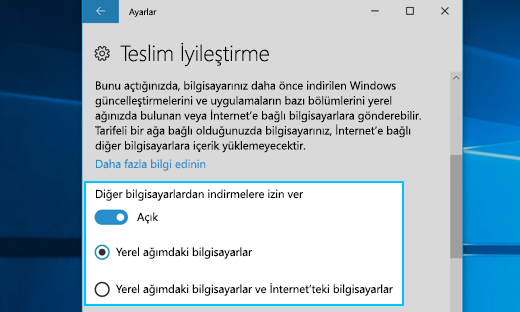
Yerel ağdaki diğer bilgisayarlardan indirmeyi veya bu bilgisayarlara yüklemeyi durdurmak için:
-
Başlat'ı ve ardından Gelişmiş seçenekler > > Windows Update & Güvenlik > Güncelleştir'i Ayarlar seçin.
-
Teslim İyileştirme'yi seçin.
-
Diğer bilgisayarlardan indirmelere izin ver seçeneğinin Kapalı olduğundan emin olun. Güncelleştirmeleri ve uygulamaları doğrudan Windows Update ve Teslim İyileştirme ile Microsoft Store alırsınız; ancak diğer bilgisayarlardan indirme veya diğer bilgisayarlara yükleme yapamazsınız.
Tarifeli veya sınırlanmış bir İnternet bağlantısı kullanıyorsanız, Teslim İyileştirme güncelleştirmelerin veya uygulamaların bir kısmını otomatik olarak indirmez veya İnternet'te diğer bilgisayarlara göndermez.
Wi-Fi veya Ethernet bağlantısının tarifeli veya limitli olduğunu belirlemek için:
-
Başlat'ı ve ardından İnternet > Wi-Fi > Ağ & Ayarlar'ı seçin.
-
Kullanmakta olduğunuz ağı seçin ve tarifeli bağlantı olarak ayarla'yı açın.











